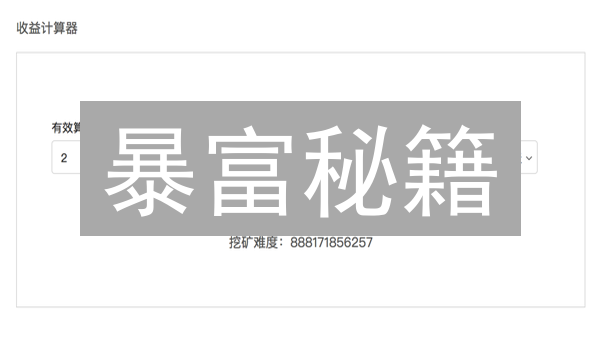您现在的位置是: 首页 > 文档 文档
Gate.io账户安全升级:二次验证终极指南
时间:2025-02-28 68人已围观
Gate.io 交易账户安全升级:二次验证终极指南
前言
在波澜壮阔且瞬息万变的加密货币市场中,账户安全的重要性日益凸显,已成为所有投资者必须高度重视的核心问题。仅仅依靠传统的密码已经远远无法满足现代网络安全的需求,也无法有效抵御日益精密和复杂的网络攻击手段。因此,为了切实保障您的数字资产安全,我们强烈建议您立即启用二次验证 (2FA) 功能,这将在您原有的密码保护之外,为您的 Gate.io 账户额外增加一道坚不可摧的安全防线。二次验证通过引入额外的身份验证步骤,极大地提高了账户被非法入侵的难度。本文将深入且详尽地解析 Gate.io 平台的二次验证设置流程,提供 step-by-step 的操作指南,旨在帮助您轻松便捷地提升账户的安全等级,确保您的数字资产安全无虞。我们将详细介绍各种二次验证方式,例如 Google Authenticator 和 SMS 验证,并提供针对不同验证方式的设置建议和故障排除方法。
什么是二次验证 (2FA)?
二次验证 (2FA),又称为双因素认证,是一种增强账户安全性的关键措施。它在传统用户名和密码认证的基础上,增加了一层额外的安全屏障,要求用户在登录时提供两种不同的身份验证方式,从而大幅降低账户被盗用的风险。
具体来说,除了输入您的密码之外,您还需要提供第二种验证因素才能成功登录。这种额外的验证因素通常来自以下几个方面:
- 您知道的信息: 密码之外的另一个问题答案,例如安全问题。
- 您拥有的设备: 手机上的验证码生成器App(例如Google Authenticator或Authy),硬件安全密钥(例如YubiKey)。
- 您的生物特征: 指纹扫描、面部识别等。
对于Gate.io等加密货币交易平台来说,启用2FA至关重要。这意味着即使攻击者通过钓鱼或其他方式获取了您的账户密码,他们仍然无法访问您的账户并转移您的资金,除非他们同时拥有您的第二种验证方式,例如您的手机或硬件安全密钥。这大大提高了账户的安全性,有效防止未经授权的访问。
启用2FA后,每次登录Gate.io账户,系统会要求您先输入密码,然后再输入由验证器App生成的动态验证码,或者插入您的硬件安全密钥。只有同时满足这两个条件,才能成功登录。
Gate.io 支持的二次验证方式
Gate.io 致力于保障用户账户安全,提供多种二次验证(2FA)方式,用户可以根据自身的安全需求和使用习惯,灵活选择最适合的验证方式,有效提升账户安全等级。
- 谷歌验证器 (Google Authenticator): 谷歌验证器是一款广泛应用的、基于时间的一次性密码(TOTP)身份验证应用程序。它可以在智能手机上生成动态的六位或八位验证码,这些验证码会每隔 30 秒自动更新,极大地增强了账户的安全性。使用谷歌验证器,即使您的密码泄露,攻击者也无法轻易登录您的 Gate.io 账户。
- 短信验证 (SMS Authentication): Gate.io 会将包含一次性验证码的短信发送到您预先绑定的手机号码上。在登录、提现或其他敏感操作时,您需要输入收到的验证码进行验证。短信验证是一种便捷的二次验证方式,但请注意,某些地区的运营商可能会出现短信延迟或无法送达的情况,同时注意防范SIM卡调换攻击。
- 邮箱验证 (Email Authentication): 当您进行登录、提现或其他敏感操作时,Gate.io 会向您的注册邮箱地址发送一封包含一次性验证码的电子邮件。您需要在相应的界面输入邮件中的验证码才能完成操作。邮箱验证是一种常用的验证方式,但请务必确保您的邮箱账户安全,并启用邮箱的二次验证功能,以防止邮箱被盗用。
如何设置 Gate.io 的二次验证
为提升您的账户安全,强烈建议开启二次验证(2FA)。二次验证会在您输入密码后,要求您提供来自其他设备(例如手机)生成的验证码,从而有效防止密码泄露带来的风险。以下是详细的操作步骤,我们将以谷歌验证器为例进行讲解:
1. 登录Gate.io账户: 在您的浏览器中打开Gate.io官方网站,使用您的用户名和密码登录。
2. 进入安全设置: 登录后,找到并点击您的头像或账户名称,在下拉菜单中选择“安全中心”或类似的选项,进入安全设置页面。不同时间Gate.io的界面可能略有差异,请仔细寻找相关入口。
3. 选择二次验证方式: 在安全设置页面,您会看到多种二次验证方式,包括谷歌验证器、短信验证、电子邮件验证等。我们这里选择“谷歌验证器”。请注意,短信验证可能存在被SIM卡调换攻击的风险,而电子邮件验证的安全等级相对较低,因此推荐使用谷歌验证器。
4. 下载并安装谷歌验证器: 如果您还没有安装谷歌验证器,请在您的手机应用商店(App Store或Google Play)搜索“Google Authenticator”并下载安装。其他类似的验证器应用,如Authy,也可以使用,它们提供额外的备份和恢复功能。
5. 绑定谷歌验证器: 在Gate.io的安全设置页面,点击“谷歌验证器”旁边的“绑定”或“启用”按钮。系统会显示一个二维码和一个密钥。打开您手机上的谷歌验证器应用,点击“+”号,选择“扫描条形码”或“手动输入密钥”。如果选择扫描条形码,请扫描Gate.io页面上显示的二维码。如果选择手动输入密钥,请将Gate.io页面上显示的密钥输入到谷歌验证器中。
6. 验证并激活: 谷歌验证器会生成一个6位数的验证码。在Gate.io的页面上,输入当前谷歌验证器显示的验证码,然后点击“确认”或“激活”按钮。请务必确保输入的验证码是最新生成的,且在有效期内(通常为30秒)。
7. 备份恢复密钥: 成功绑定谷歌验证器后,Gate.io通常会提供一个恢复密钥。请务必将此恢复密钥保存在安全的地方,例如离线存储或加密的云盘中。如果您的手机丢失或损坏,您可以使用恢复密钥重新绑定谷歌验证器。
8. 测试二次验证: 退出您的Gate.io账户,然后重新登录。在输入密码后,系统会要求您输入谷歌验证器生成的验证码。输入正确的验证码后,您才能成功登录。
重要提示:
- 请妥善保管您的谷歌验证器和恢复密钥,切勿泄露给他人。
- 定期检查您的安全设置,确保二次验证已正确启用。
- 如果您的手机丢失或更换,请尽快使用恢复密钥重新绑定谷歌验证器。
- 如果您无法访问您的谷歌验证器,请联系Gate.io的客服团队寻求帮助。
步骤 1:登录您的 Gate.io 账户
在您的浏览器中打开 Gate.io 的官方网站。请务必仔细核对网址,确保访问的是真实的 Gate.io 网站,以防钓鱼攻击。您也可以通过常用的搜索引擎搜索 "Gate.io",但同样需要仔细辨别搜索结果的真实性。
进入 Gate.io 网站后,找到页面右上角或中心的 "登录" 按钮并点击。系统将跳转至登录页面,您需要在此页面输入您的注册用户名或电子邮件地址,以及您设置的账户密码。
如果您启用了双重验证(2FA),例如 Google Authenticator 或短信验证,系统还会要求您输入相应的验证码。这是为了增强账户安全性,防止未经授权的访问。请确保您的 2FA 设备或手机在您手边。
在输入所有必要信息后,仔细检查您输入的用户名、密码和验证码是否正确。确认无误后,点击 "登录" 按钮。如果登录信息正确,您将成功进入您的 Gate.io 账户。
如果在登录过程中遇到问题,例如忘记密码,您可以点击登录页面上的 "忘记密码" 链接,按照提示进行密码重置。请注意,密码重置过程可能需要您提供注册时使用的身份验证信息,例如邮箱或手机号,请务必妥善保管这些信息。
为了您的账户安全,建议您定期更换密码,并启用双重验证。同时,请不要在公共场合或不安全的网络环境下登录您的 Gate.io 账户。
步骤 2:进入安全中心
成功登录您的加密货币交易所账户后,请将鼠标光标精确悬停在页面右上角醒目显示的个人头像图标上方。这将触发一个下拉菜单,清晰地呈现多个选项。在此菜单中,仔细查找并果断选择“安全中心”选项。安全中心是您管理账户安全设置的关键枢纽,在这里您可以配置双重验证(2FA)、管理提币地址白名单,以及监控账户活动,从而有效提升账户的整体安全性。
步骤 3:找到二次验证设置
在成功进入安全中心页面后,仔细查找与“二次验证”(也称为双因素认证,2FA)相关的选项。这个选项的具体名称可能因平台而异,常见的表述包括“启用二次验证”、“设置双重验证”、“2FA设置”或类似的措辞。它通常位于安全设置区域,与密码修改、设备管理等选项相邻。寻找一个明确标示需要额外验证步骤的链接或按钮。如果平台提供搜索功能,可以直接搜索“二次验证”以快速定位该设置。
步骤 4:选择身份验证器应用
在启用双重身份验证(2FA)的过程中,通常会提供多种身份验证方式。为了获得更高的安全性以及更好的用户体验,我们推荐使用基于时间的一次性密码(TOTP)的身份验证器应用。在二次验证选项中,请选择 “谷歌验证器”(Google Authenticator)、“Authy”、"Microsoft Authenticator" 或其他兼容 TOTP 协议的身份验证器应用。这些应用程序能够生成动态的安全验证码,有效防止未经授权的访问,即使您的密码泄露,也能保障账户安全。
步骤 5:下载并安装谷歌验证器
为了增强您的账户安全性,我们强烈推荐使用双重身份验证 (2FA)。谷歌验证器 (Google Authenticator) 是一款流行的 2FA 应用程序,它可以为您的账户生成一次性验证码。
如果您尚未安装谷歌验证器应用程序,请根据您的设备类型,前往相应的应用商店进行下载和安装:
- iOS 设备: 访问 App Store (iOS) 搜索 "Google Authenticator" 并下载安装。
- Android 设备: 访问 Google Play Store (Android) 搜索 "Google Authenticator" 并下载安装。
请确保下载的是官方版本的谷歌验证器应用程序,以避免安全风险。安装完成后,请按照应用程序内的指示进行设置,并将您的加密货币账户与谷歌验证器进行绑定。在启用 2FA 之后,每次登录或进行敏感操作时,您都需要输入谷歌验证器生成的验证码,从而有效防止未经授权的访问。
步骤 6:配置双重验证 - 扫描二维码或手动输入密钥
Gate.io 将会在您的屏幕上呈现两种配置双重验证的方式:通过二维码扫描,或者手动输入密钥。推荐使用二维码扫描,因为它更为便捷且不易出错。
如果您选择二维码扫描,请打开您的谷歌验证器应用程序(或其他任何兼容TOTP协议的验证器应用,例如Authy),寻找类似于“扫描二维码”或“添加账户”的选项。然后,将您的移动设备的摄像头对准Gate.io页面上显示的二维码进行扫描。应用程序将会自动识别并添加与您的Gate.io账户关联的验证码生成器。
如果由于技术原因,您无法扫描二维码(例如摄像头故障),您可以选择手动输入密钥的方式。在Gate.io页面上,您会找到一个由字母和数字组成的密钥字符串。复制这个密钥,然后在您的谷歌验证器应用程序中选择“手动输入密钥”或类似的选项。在弹出的对话框中,输入您的Gate.io账户名称(或其他易于识别的名称),然后粘贴您刚刚复制的密钥。务必仔细检查密钥,确保没有遗漏或错误,因为错误的密钥将导致验证失败。
无论您选择哪种方式,在成功添加账户后,您的验证器应用程序将会开始生成一个动态的6位或8位验证码,该验证码会每隔一段时间(通常为30秒)自动更新。这个验证码将作为您登录Gate.io账户时的第二重安全保障。
步骤 7:获取验证码并输入
在您成功设置 Google 身份验证器(Google Authenticator)后,该应用程序将每隔一段短暂的时间(通常为 30 秒)生成一个全新的、唯一的 6 位数验证码。此验证码是动态变化的,旨在提供更高安全级别的双重身份验证 (2FA)。
现在,请打开您的 Google 身份验证器应用程序,找到当前显示的 6 位数验证码。请注意,由于验证码的有效期很短,请务必在验证码过期之前迅速将其输入到 Gate.io 页面上显示的相应输入框内。如果验证码在您输入过程中过期,只需等待应用程序生成新的验证码即可。
在 Gate.io 的验证页面上,准确无误地输入您在 Google 身份验证器应用程序中看到的 6 位数验证码。确保输入正确,避免因输入错误导致验证失败。
步骤 8:备份您的恢复密钥
Gate.io 账户安全至关重要。为了确保即使在极端情况下您也能访问您的账户,Gate.io 会提供一个独特的恢复密钥。这个恢复密钥是您在无法使用双重验证 (2FA) 设备时的最后一道防线,因此必须极其谨慎地保管。如果您的手机丢失、损坏、被盗,或者您无法访问谷歌验证器(Google Authenticator)或其他任何类型的 2FA 应用程序,您将无法直接登录您的 Gate.io 账户。 此时,恢复密钥将允许您重置您的二次验证设置,从而重新获得账户控制权。
强烈建议您不要将恢复密钥以电子形式存储,例如存储在电子邮件、云盘或任何其他在线平台。电子存储存在安全风险,容易受到黑客攻击或数据泄露。最佳实践是将恢复密钥手抄在纸上。确保使用高质量的纸张和耐用的笔,以防止密钥随着时间的推移而褪色或损坏。将抄写好的恢复密钥存放在多个安全且物理隔离的位置。例如,您可以将一份放在家中的保险箱里,另一份放在银行的保险箱里,或者委托给您信任的家人或朋友保管。确保存放地点的安全性,避免儿童或未经授权的人员接触到恢复密钥。
定期检查您备份的恢复密钥是否仍然有效且可读。如果您的密钥已损坏或难以辨认,请立即生成一个新的恢复密钥并妥善备份。请记住,恢复密钥是您账户安全的最后一道防线,务必认真对待并妥善保管。
步骤 9:完成设置
在完成所有配置后,系统会要求您输入收到的验证码。此验证码通常通过您之前选择的身份验证器应用程序、短信或电子邮件发送。输入正确的验证码以验证您的身份,确认您已成功设置二次验证。
接下来,至关重要的是保存恢复密钥。恢复密钥是在您无法访问主要二次验证方法时(例如,手机丢失、身份验证器应用程序卸载等)找回账户的唯一途径。请务必将恢复密钥保存在安全且容易访问的地方,例如离线密码管理器、安全的物理存储介质(如USB驱动器)或备份在多个可信的地方。切勿将恢复密钥存储在容易被盗或泄露的地方,如云笔记或电子邮件中。
完成验证码输入和恢复密钥保存后,查找并点击 “启用”、“确认”、“完成” 或类似的按钮。此操作将最终完成二次验证的设置流程,并激活您账户的安全保护。成功启用后,您每次登录账户时,除了需要输入密码,还需要提供二次验证码或使用其他验证方式,从而显著提高账户的安全性。
如何使用短信验证
如果您选择使用短信验证,作为双重验证(2FA)的一种方式,其流程与谷歌验证器类似,旨在提高账户安全性:
- 登录账户: 访问 Gate.io 官方网站,使用您的用户名和密码登录您的账户。然后,导航至用户个人资料中的“安全中心”或类似的设置页面。
- 选择短信验证: 在安全中心,找到并选择“短信验证”作为您的首选验证方式。您可能需要确认身份才能启用此功能。
- 输入手机号码: 系统会提示您输入与您的 Gate.io 账户关联的手机号码。请务必输入准确的手机号码,确保能够接收短信。
- 接收验证码: Gate.io 会立即向您输入的手机号码发送一条包含六位或八位数字验证码的短信。请注意,短信可能会因网络延迟而稍有延迟。
- 输入验证码: 返回 Gate.io 页面,在指定的输入框中准确输入您收到的验证码。请注意验证码的时效性,通常只有几分钟的有效期。
- 完成设置: 成功输入验证码后,您的短信验证设置即告完成。今后,您在登录账户或进行某些敏感操作时,系统会要求您输入短信验证码进行身份验证。
如何使用邮箱验证
如果您选择使用邮箱验证作为双重身份验证(2FA)方式,以增强账户安全性,其流程与谷歌验证器和短信验证类似,但依赖于您注册时使用的邮箱地址:
- 登录您的 Gate.io 账户。确保您访问的是官方网站,以防止钓鱼攻击。登录后,导航至账户设置或个人资料页面,通常会有一个名为“安全中心”、“安全设置”或类似的选项。
- 在安全中心页面,找到与“邮箱验证”相关的选项。这可能标记为“启用邮箱验证”、“开启邮箱二次验证”或类似措辞。点击该选项以开始设置过程。
- Gate.io 会自动向您的注册邮箱发送一封包含验证码的邮件。这封邮件通常会包含一个有效期,请务必在有效期内使用该验证码。如果长时间未收到邮件,请检查您的垃圾邮件箱,并确保您的邮箱地址在 Gate.io 账户中是正确的。
- 在 Gate.io 页面上,您会看到一个相应的输入框,要求您输入收到的验证码。仔细检查验证码,确保输入无误。输入完成后,点击“验证”、“确认”或类似按钮。
- 验证码输入正确后,您的邮箱验证设置即告完成。系统可能会提示您备份恢复代码或设置其他安全选项,以备将来无法访问邮箱时使用。建议妥善保管这些备份信息。
常见问题及解决方法
Q:我无法收到短信验证码。
- 验证号码准确性: 请务必确认您在Gate.io账户中登记的手机号码完整且准确无误,包括国家代码和区号。任何细微的错误都可能导致验证码无法送达。
- 检查短信屏蔽设置: 部分手机或安全软件可能会自动屏蔽来自未知号码或包含特定关键词的短信。请检查您的手机短信拦截列表、黑名单或安全应用,确保没有将Gate.io的短信发送号码或包含验证码的短信误判为垃圾信息并屏蔽。
- 重新发送验证码: 由于网络延迟或其他技术原因,验证码的发送可能出现短暂的失败。请点击“重新发送验证码”按钮,等待几分钟后再次查看。请勿频繁点击,以免触发风控机制。
- 联系客服支持: 若以上步骤均无法解决问题,可能是由于账户异常、运营商问题或其他技术故障。请及时联系Gate.io官方客服,提供您的账户信息和问题描述,以便客服人员进行进一步的排查和协助。您可以通过在线聊天、提交工单或发送电子邮件等方式联系客服。
Q:我的谷歌验证器应用程序无法生成验证码。
- 时间同步的重要性: 确保您的手机时间和日期设置与协调世界时 (UTC) 精确同步。谷歌验证器等双因素身份验证 (2FA) 应用程序依赖于时间敏感的算法生成验证码。即使是几秒钟的偏差也可能导致生成的验证码无效。您可以在手机的设置中手动调整时间,或者启用“自动设置时间”选项,使其与网络时间同步。如果手动调整,请参考可靠的 UTC 时间源。
-
谷歌验证器应用程序重新同步步骤:
如果时间同步检查无误,请尝试重新同步谷歌验证器应用程序。按照以下步骤操作:
- 在您的谷歌账户中,找到与谷歌验证器相关的安全设置或双重验证选项。
- 寻找“同步”或“校正”谷歌验证器的选项。不同的平台和应用程序可能有不同的名称。
- 按照屏幕上的提示完成同步过程。这通常需要扫描二维码或输入密钥。
- 完成同步后,尝试再次生成验证码。
- 联系Gate.io 客服寻求进一步帮助: 如果上述步骤都无法解决问题,表明可能存在更深层次的问题,例如账户配置错误或应用程序故障。在这种情况下,请立即联系 Gate.io 客服团队。他们拥有专门的工具和知识来诊断并解决与您的账户和身份验证相关的特定问题。提供详细的问题描述,例如您尝试执行的操作、出现的错误消息以及您已经尝试过的故障排除步骤,以便他们能够更有效地为您提供帮助。请通过 Gate.io 官方网站或应用程序提供的客服渠道联系。
Q:我丢失了我的恢复密钥,也无法访问谷歌验证器应用程序。
- 如果您丢失了恢复密钥且无法访问Google Authenticator应用程序,请立即采取行动。 请尽快联系Gate.io客服 ,通过官方渠道提交您的请求。 Gate.io客服团队将引导您完成必要的身份验证流程,以便找回您的账户访问权限。 在联系客服时,请务必准备好您的身份证明文件,例如身份证、护照或驾驶执照。 这些文件将被用于验证您是账户的合法所有者,确保账户安全。 根据Gate.io的安全策略,您可能还需要提供其他信息,例如注册邮箱、交易记录或最近的登录IP地址, 以进一步确认您的身份。请耐心配合客服人员的要求,提供准确且完整的信息。
Q:我是否可以同时启用多种二次验证方式?
- Gate.io通常只允许您在同一时间启用一种主要的二次验证方式,以避免潜在的账户安全冲突和管理复杂性。平台设计旨在确保用户体验的流畅性,同时最大程度地保障账户安全。因此,建议您根据自身情况,权衡安全性与便利性,选择最适合您使用习惯和安全需求的二次验证方式。
二次验证的最佳实践
- 妥善保管恢复密钥: 恢复密钥是在您无法访问二次验证设备时,找回账户控制权的最后一道防线。务必在安全的地方备份恢复密钥,例如离线存储在加密的硬件设备、安全的文件柜,或将其写在纸上并存放在多个安全地点。切勿将恢复密钥存储在云端或容易被他人访问的地方。请记住,丢失恢复密钥可能会导致您永久失去账户访问权限。
- 定期检查安全设置: 定期审查您的安全设置,包括绑定的电话号码、电子邮件地址、以及任何已授权的应用程序或设备。确保这些信息是最新的,并且没有未经授权的更改。及时更新您的联系方式,并撤销任何不再使用的应用程序或设备的访问权限,有助于您及时发现并阻止潜在的安全威胁。
- 谨防钓鱼网站: 在输入您的用户名、密码和验证码之前,务必仔细检查网站的 URL,确认其是否为 Gate.io 的官方域名。攻击者经常使用与官方网站极其相似的钓鱼网站来窃取您的登录凭据。仔细检查域名拼写、HTTPS 证书,以及网站的整体外观,以确保您访问的是真正的 Gate.io 平台。警惕通过电子邮件、短信或社交媒体发送的可疑链接。
- 不要在公共网络上登录您的账户: 在公共 Wi-Fi 网络(例如咖啡馆、机场或酒店提供的免费 Wi-Fi)上登录您的账户可能会增加您的账户被盗的风险。这些网络通常安全性较低,容易受到中间人攻击。黑客可以拦截您与网站之间的通信,从而窃取您的登录凭据。尽量避免在公共 Wi-Fi 上访问敏感信息,如果必须使用,请使用 VPN(虚拟专用网络)来加密您的网络连接。
保护您的加密货币资产是您的责任。通过启用二次验证,您可以大大降低您的账户被盗的风险,并享受更安全、更安心的交易体验。希望本指南能够帮助您轻松设置 Gate.io 的二次验证,为您的数字资产保驾护航。
相关文章
- Upbit交易所身份验证终极指南:快速搞定,安全交易!
- Gate.io API权限风控揭秘:如何安全高效交易?
- 欧易 vs Gate.io:加密货币交易终极之战,谁才是你的最佳选择?
- GateToken(GT)暴涨暴跌?价格波动深度解析与投资策略!
- Gate.io购买FTM终极指南:快速、安全、低手续费!
- Gate.io交易所:保障您资产安全的终极风控策略【深度解析】
- Gate.io法币充值:状态查询全攻略,资金动向一手掌握!
- GT暴涨?三大关键因素助你精准抄底Gate.io平台币!
- Gate.io 购买 FTM?新手必看超详细教程!小心爆仓风险!
- Coinbase邮箱验证速通指南:5分钟搞定,账户安全升级!